過去作から最新作までのポケモンをポケモンHOMEに送る方法、各世代のソフトの互換性などを分かりやすくまとめて解説しています。
この記事では【ポケモンホーム】【ポケモンGO】【SV】【LA】【BDSP】【剣盾】【ピカブイ】【ポケモンバンク】【SM】【USUM】【ORAS】【XY】【ポケムーバー】【BW】【B2W2】【ポケシフター】【HGSS】【DPPt】【パルパーク】【FRLG】【RSE】【金銀クリスタル(VC)】【赤緑青黄(VC)】を扱います。
※記事内のゲームタイトルの表記は「略称」を用いています。
※画像は後日追加予定。
Switch以降は全て「ポケモンHOME」でまとめて管理できる
Nintendo Switch(第8世代)以降の作品は、全て【ポケモンHOME】でまとめて管理することができます。また過去作のポケモンも【ポケモンバンク】から【ポケモンHOME】経由で最新作に連れてくることができます。
【ポケモンHOME】は「ニンテンドーアカウント」があれば誰でも利用できます。
まだ利用していない人はぜひアカウントを作ってください。
(重要事項)ポケモンバンクについて
ポケモンバンクについてですが、2023年3月末にニンテンドーeショップのサービスが終了しました。それに伴い「ポケモンバンク」「ポケムーバー」の新規DL終了と無償化がされました。
2023年10月には2024年4月までにニンテンドー3DSソフト及びWii Uソフトのオンラインプレイのサービスが終了することが発表されましたが、ポケモンバンクのサービスは継続されることが明らかになりました。
しかしポケモンバンクも近い将来終了する可能性があります。サービス終了までにポケモンHOMEに移行することを推奨します。
URL:https://pokemon-support-top.pokemon-support.com/hc/ja/articles/23644578378649-ニンテンドー3DSソフトのオンラインプレイサービス終了後の-ポケモンバンク-ご利用について
各世代の【リージョンコード】の注意点
【リージョンコード】とは、販売や利用する地域(言語)の情報を表すコードのことです。ゲーム機やソフトなどの利用認証に用いられています。
リージョンコードが設定されているとゲーム機側に登録されているリージョンコードとソフト側のリージョンコードが一致しないと遊ぶことができません。
任天堂のゲーム機やポケモンのソフトにもリージョンコードが設定されています。
リージョンコードの設定により、過去作のポケモンを次世代に送る場合は同じ言語のソフトにしか送ることができません。
例えば、パルパークを利用して【英語:RUBY】→【日本語:ダイヤモンド】に送ることはできません。送る場合は【日本語:ルビー】→【日本語:ダイヤモンド】、または【英語:RUBY】→【英語:DIAMOND】の組み合わせである必要があります。
3DS(第6世代)以降はゲーム機本体にもリージョンの認証が実装、ゲーム機本体と同じ言語(リージョン)のソフトでしか遊ぶことができなくなりました。
その代わりに、ゲームソフト開始時に言語を選べるようになりました。
元々が日本版のソフトでゲーム内の言語が英語の場合でも、日本版の【ポケモンバンク】【ポケモンHOME】などに送ることができます。
過去作→最新作へ移動する機能について
- 過去作から次世代にポケモンを送る機能は【ポケモンリーグ殿堂入り】や【全国図鑑入手】後に利用できるようになります。
- 次世代に移動しても【親名】【ID】【リボン】【努力値】【ポケルス】などの個体情報は引き継がれます。
- 特定のポケモン(例:タマゴ、ギザみみピチューなど)や「ひでんわざ」など特定の技を覚えたポケモンは次世代に移動することができません。
- 性格値の仕様の関係で、送ったポケモンを進化させたら「特性」が変化することがあります。
※例えば、第3世代から連れてきた特性「てんのめぐみ」のトゲチックを、第4世代でトゲキッスに進化させたら「はりきり」に変化したなど。 - 互換性がない【GB/GBC(第1世代/第2世代)】で捕まえたポケモンを【GBA/GC(第3世代)】に送ることはできません。VC版のみポケムーバーで次世代に送ることができます。
- 【パルパーク】【ポケシフター】【ポケムーバー】でポケモンを次世代に送った場合、過去作に戻すことはできません。
- 【ポケモンバンク】は、ポケモンバンク内であれば他世代のソフト間でも一部のポケモンを移動できます。ただし【ポケモンバンク】から【ポケモンHOME】に送った場合は【ポケモンバンク】に戻すことはできません。
- 【ポケモンHOME】では、Switch以降のソフトを全てまとめて管理できます。
また、ソフトに実装されているポケモンであれば、他ソフトで捕まえたポケモンであっても移動することができます。
※例:剣盾産→SV、ポケモンGO産→SV - 【ポケモンGO】から【ポケモンHOME】に送った一部の伝説・幻のポケモンたちは、移動させたいソフト側で図鑑登録がされていない場合は、移動させることができません。
また【ポケモンHOME】から【ポケモンGO】に送ることはできません。
ポケモンHOMEまでの移行チャート
簡易版:【過去作】→【ポケモンHOME】の流れ
過去作のポケモンは直行で【ポケモンHOME】に送ることはできません。
各世代ごとに手順を踏んでポケモンを移動させる必要があります。
以下の順で過去作から最新作に移動することができます。
- 【第3世代】→【第4世代】
- 【第4世代】→【第5世代】
- 【第5世代/VC】→【ポケムーバー】
→【ポケモンバンク】 - 【第6世代/第7世代】→【ポケモンバンク】
- 【ポケモンバンク】→【ポケモンHOME】
- 【第8世代/第9世代】→【ポケモンHOME】
- 【ポケモンHOME】→【最新作】
パルパーク:第3世代→第4世代へ
パルパークでは、第3世代(RSE、FRLG、ポケモンコロシアム、ポケモンコロシアムXD)で出会ったポケモンたちを第4世代(DPPt、HGSS)に送ることができます。
【パルパーク】は全国図鑑入手後に利用できます。
場所は【DPPt】ではシンオウ地方「221番道路」、【HGSS】ではカントー地方「セキチクシティ」です。
サファリ(草むらエンカウント捕獲)形式で、1度に6匹まで第3世代のポケモンを第4世代に移動できます。またパルパークで送ったポケモンたちは必ず捕まえることができる仕様になっています。
【DPPt】のパルパークは仕様で24時間に1度しか利用できませんが【HGSS】は回数などの制限が全て廃止されています。より多くのポケモンを移動させるなら【HGSS】が最適です。
必要なもの
| 種類 | 対応ソフト | 本数 |
| ゲーム本体 | DS/DS Lite | 1台 |
| 送る側 | RSE/FRLG | 1本 |
| 受取側 | DPPt/HGSS | 1本 |
パルパークの使い方
ポケシフター:第4世代→第5世代へ
ポケシフターでは、第4世代(DPPt、HGSS)で出会ったポケモンたちを第5世代(BW,B2W2)に送ることができます。
【ポケシフター】は、ポケモンリーグ殿堂入り後に15番道路の「シフトファクトリー」で利用できます。ミニゲーム形式で第4世代のポケモンを第5世代に移動できます。
ポケシフターで移動できるポケモンはミニゲームで捕獲に成功したポケモンのみです。
捕獲に失敗したポケモンは第4世代に残ります。
必要なもの
| 種類 | 対応ソフト | 本数 |
| ゲーム本体 | DS/3DS | 2台 |
| 送る側 | DPPt/HGSS | 1本 |
| 受取側 | BW/B2W2 | 1本 |
ポケシフターの使い方
- DS本体2台、送る側と受取側のソフトを用意する。
- 第5世代ソフトを起動して【シフトファクトリー(15番道路)】に向かう。

- シフトファクトリー内の一番奥に居る研究員に話しかけてポケシフターを始める。

- ポケシフターの案内で「DSダウンロードプレイを選んで」という画面が表示される。

- もう一台のDSに第4世代ソフトを入れた状態で【DSダウンロードプレイ】を選ぶ。

- ダウンロードが完了すると、第4世代側の本体でポケシフターが起動する。

- 第4世代のボックスから6匹選ぶ。

- ミニゲームでポケモンを捕獲する。

- 捕獲したポケモンのみ第5世代に送ることができる。
捕獲できなかったポケモンは第4世代に残る。 - ミニゲーム後にレポートが書き終わると続けてポケシフターをするか選ぶことができる。

続ける場合は、再度ボックスから選んで送ることができる。 - 続けない場合は「電源を切ってください」というメッセージが出るので、案内通りに第4世代側の本体の電源を切る。

- 第4世代側の電源が切れると、第5世代側はゲーム画面に戻る。

- ボックスを確認して移動したポケモンが反映されていれば完了。

ポケムーバー:第5世代/VCソフト→ポケモンバンクへ
ポケムーバーでは、第5世代:BW、B2W2、VC版ソフト(赤緑青黄、金銀クリスタル)で出会ったポケモンをポケモンバンクに送ることができます。
必要なもの
| 種類 | 対応ソフト | 本数 |
| ゲーム本体 | 3DS/2DS | 1台 |
| 送る側 | BW/B2W2/VCソフト | 1本 |
| 受取側 | ポケムーバー、ポケモンバンク | 各1本 |
ポケムーバーの使い方
ポケモンバンク:第6世代/第7世代→ポケモンHOMEへ
ポケモンバンクの機能(ポケモンHOMEに引っ越す)を使うことで、ポケモンバンクのポケモンたちをポケモンHOMEへ移動させることができます。
この記事でもポケモンHOMEへの引っ越しの手順を紹介しますが、ポケモンHOMEへの引っ越しの手順はポケモンの公式サイトでも紹介されています。必要に応じて確認してください。
URL:https://www.pokemon.co.jp/ex/pokemonhome/ja/titles/pokemonbank/
必要なもの
| 種類 | 対応ソフト | 本数 |
| 本体 | 3DS/2DS | 1台 |
| NintendoSwitch または スマートフォン |
1台 | |
| 送る側 | ポケモンバンク | 1本 |
| 受取側 | ポケモンHOME | 1本 |
ポケモンバンク→HOMEへの移動方法
ポケモンHOMEに引っ越す方法
- ポケモンHOMEに移動させたいポケモンたちを「ポケモンバンク」に集める。
- ポケモンバンクのメインメニューから【PokemonHOMEへのひっこし】を選ぶ。

- ポケモンHOMEに送るボックスを選ぶ。
- ボックスを選んだらYボタンを押して、「はい」を選ぶ。

- 「Pokemon HOMEに表示された引っ越しパスワードを入れてください」と表示されるので、そのまま待機。

- ポケモンHOMEを起動させる。
- Switch:メインメニューの「ひっこし」を選ぶ。
スマホ:「設定」→「ひっこしする」を選ぶ。 - 「ひっこしをはじめる」を選ぶ。
注意事項を読み問題なければ「じゅんびOK」を押す。

- 「ひっこしパスワードを表示する!」を選び、表示されたパスワードをポケモンバンクに入力する。

- 正しい引っ越しのパスワードが入力された場合は、引っ越しが開始されます。
- 引っ越しが完了すると、ポケモンHOMEに「ひっこし準備がととのったポケモンが◯◯匹います!」と表示される。

- 「ボックスにどのように迎え入れますか?」と表示されるので「ボックスそのまま」を選ぶ。

- あとは、画面の案内通りにレポートを書けば、引っ越し完了です。
ポケモンバンク(3DS)がない場合
- ポケモンHOMEを起動させる。
- Switch:メインメニューの「ひっこし」を選ぶ。
スマホ:「設定」→「ひっこしする」を選ぶ。 - 「ニンテンドー3DSがない」を選ぶ。
- Switch:「このユーザーのニンテンドーアカウントが登録されているか確認しますか?」→「確認する」→「はじめる」を選ぶ。
スマホ:「ニンテンドーネットワークIDでひっこします」→「つづける」を選ぶ。 - 画面の案内通りに進めていけば、引っ越し完了です。
ポケモンHOME:Switchソフト/スマホ向けコンテンツ
ポケモンHOMEは、Nintendo Switchやスマートフォン向けのソフトで、NintendoSwitch専用ソフト 第9世代【SV】、第8世代【剣盾】【BDSP】【LA】、第7世代【ピカブイ】、スマホ向けアプリ【ポケモンGO】と連携して、ポケモンの転送や移動、管理などを行うことができます。
またポケモンバンクからひっこしする(ポケモンを連れてくる)こともできます。
ポケモンHOMEを利用するには、ニンテンドーアカウントが必要です。
ニンテンドーアカウントはメールアドレスがあれば簡単に登録できるので、登録していない人はぜひ登録してください。
必要なもの
| 種類 | 対応ソフト | 本数 |
| 本体 | NintendoSwitch または スマートフォン |
1台 |
| 送る側 | ポケモンGO | 1台 |
| 第7世代:ピカブイ | 1本 | |
| 第8世代/第9世代ソフト | 1本 | |
| 受取側 | ポケモンHOME | 1本 |
Switch本体:ポケモンHOMEの使い方
- NintendoSwitchのポケモンHOMEを起動。
- 移動させたいソフトを選ぶ。
- ポケモンを移動させる。
- レポートを書いて終了。
※移動できるポケモンは、移動先のソフト側が対応しているポケモンのみです。
※同じNintendoSwitch本体に保存されている場合に限り、別ユーザーのセーブデータでも、ポケモンHOMEでまとめて管理できます。
ポケモンGOからポケモンHOMEに送る方法
ポケモンGOからポケモンHOMEにポケモンを送るためには、事前にポケモンHOMEとポケモンGOを連動させておく必要があります。
手順の説明にスマートフォンを用いていますが、それ以外のデバイスの場合も手順はほとんど同じです。
- ポケモンGOを起動。
- ポケモンGOの設定から【デバイス/サービスの接続】を選ぶ。
- デバイス/サービスの接続から【Pokemon HOME】を選ぶ。
- 【ポケモン転送】を選び、続行を押す。
- 送りたいポケモン25匹まで選ぶ。
- 選んだら【次へ】を押す。
- 【転送】を押す。
- ポケモンGOの画面で「ポケモンをPokemon HOMEへ転送しました!」と表示されたらポケモンHOMEへの移動完了。
- 次に、ポケモンHOMEを起動して【設定】を開く。
- 設定内の【Pokemon GO連携:引き取る】を開く。
- 【転送されたポケモンをみる】を開く。
- 画面から「ポケモンを引き取る」を選ぶと、移動したポケモンの引き取り完了です。
ピカブイからポケモンHOMEに送る方法
ピカブイで捕まえたポケモンをポケモンHOMEに送ることができますが、他の作品で捕まえたポケモンをピカブイに移動することはできません。
またポケモンHOMEに預けたポケモンをピカブイに戻す場合は、他のソフトに預けたことがないポケモンのみピカブイに戻すことができます。
- NintendoSwitchのポケモンHOMEを起動。
- ソフトからピカブイを選ぶ。
- ポケモンを移動させる。
- レポートを書いて終了。
まとめ:移行はお早めに
GBA~3DS(世代転送機能→ポケムーバー→ポケモンバンク)まで、20年近く続いた移行サービスも終了間近だと思われます。
ポケモンHOMEへの移行はお早めに。
最後までお読みいただきありがとうございました。
以上ご参考まで。
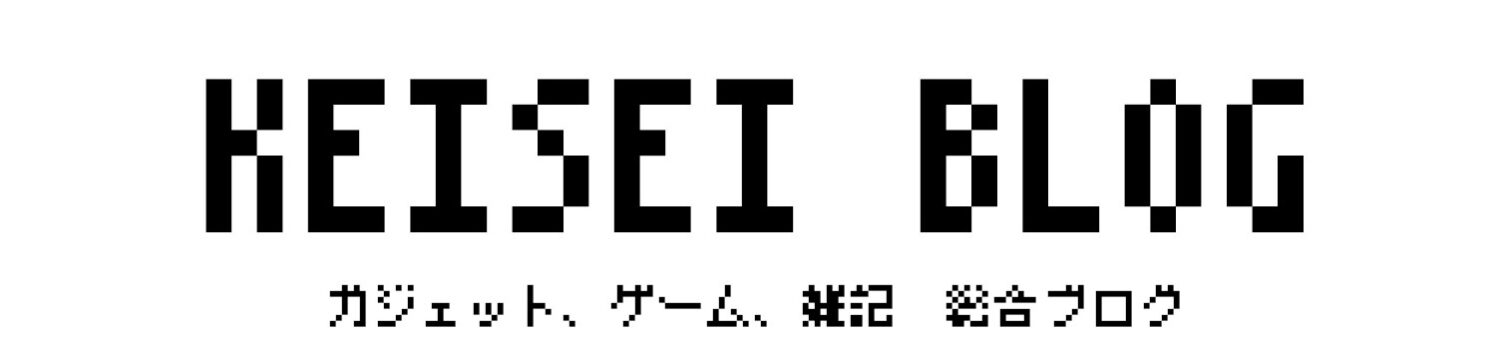

































コメント